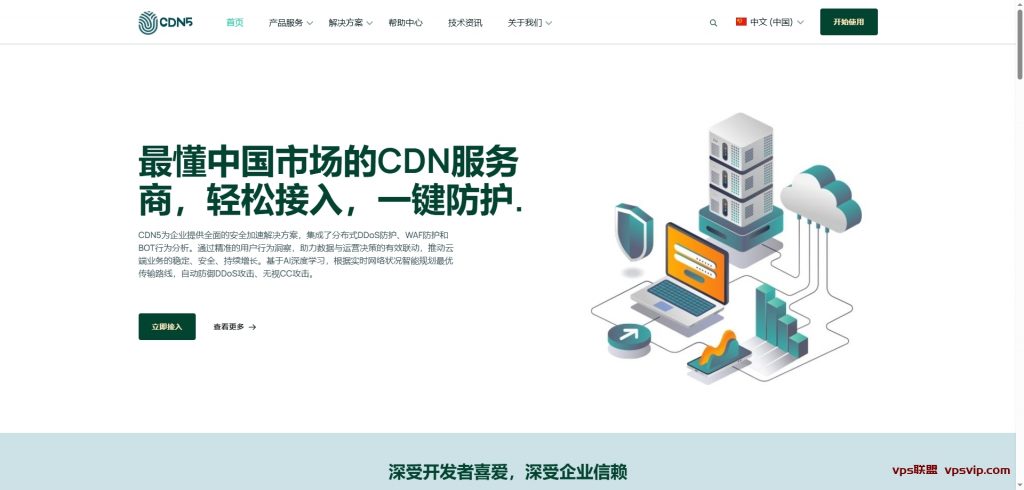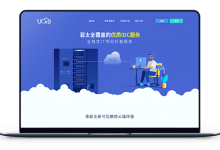主题:主机的IP地址怎么查看
文章格式如下:
一级标题:介绍
内容详细说明:
在网络环境中,每个主机都被分配了一个独有的IP地址,以便在网络中进行通信。IP地址是一个由四个数字组成的序列,用点分隔开,例如192.168.0.1。知道主机的IP地址对于网络连接和故障排除非常重要。但是,许多用户对如何查看自己或其他主机的IP地址感到困惑。本文将介绍几种常见的方法来查看主机的IP地址。
二级标题:通过命令提示符查看IP地址
内容详细说明:
命令提示符是用来与计算机进行交互的文本界面,通常用于执行各种系统命令。以下是通过命令提示符查看主机IP地址的步骤:
1. 打开命令提示符:在Windows操作系统中,按下Win+R键,输入“cmd”并按下回车键。在Mac操作系统中,打开“终端”应用程序。
2. 输入指令:在命令提示符中,输入“ipconfig”(对于Windows操作系统)或“ifconfig”(对于Mac操作系统)并按下回车键。
3. 查看IP地址:在命令输出中,查找“IPv4地址”(对于Windows操作系统)或“inet”(对于Mac操作系统),旁边的值就是主机的IP地址。
三级标题:通过网络设置界面查看IP地址
内容详细说明:
另一种查看主机IP地址的方法是通过网络设置界面。以下是通过网络设置界面查看主机IP地址的步骤:
1. 打开网络设置界面:在Windows操作系统中,右键点击网络图标,选择“打开网络和共享中心”,然后选择“更改适配器设置”。在Mac操作系统中,点击屏幕顶部的苹果图标,选择“系统偏好设置”,然后选择“网络”。
2. 查看IP地址:在网络适配器列表中,找到当前使用的网络适配器,并右键点击该适配器,选择“属性”或“高级设置”。在弹出的窗口中,找到“IPv4地址”(对于Windows操作系统)或“TCP/IP”(对于Mac操作系统),旁边的值就是主机的IP地址。
四级标题:通过第三方工具查看IP地址
内容详细说明:
除了使用命令提示符和网络设置界面,还可以使用一些第三方工具来查看主机IP地址。以下是一些常用的工具:
1. IP扫描器:IP扫描器是一种网络工具,用于扫描与网络连接的设备,并显示其IP地址。一些常用的IP扫描器包括Advanced IP Scanner和Angry IP Scanner。
2. 网络监控工具:某些网络监控工具也可以显示主机的IP地址。例如,Wireshark是一款流行的网络分析工具,它可以显示与网络连接的设备的IP地址。
3. 网络浏览器:有时,通过访问特定的网站或使用网络应用程序,可以查看主机的IP地址。例如,访问www.whatismyip.com就可以显示当前主机的IP地址。
五级标题:总结
内容详细说明:
查看主机的IP地址是网络连接和故障排除的重要步骤。本文介绍了通过命令提示符、网络设置界面和第三方工具来查看主机IP地址的方法。根据不同的操作系统和需求,选择适合自己的方法来查看主机IP地址。这将有助于确保网络连接的稳定和快速。
 VPS联盟
VPS联盟